Comment résoudre les problèmes de scintillement d'écran sur Windows 11
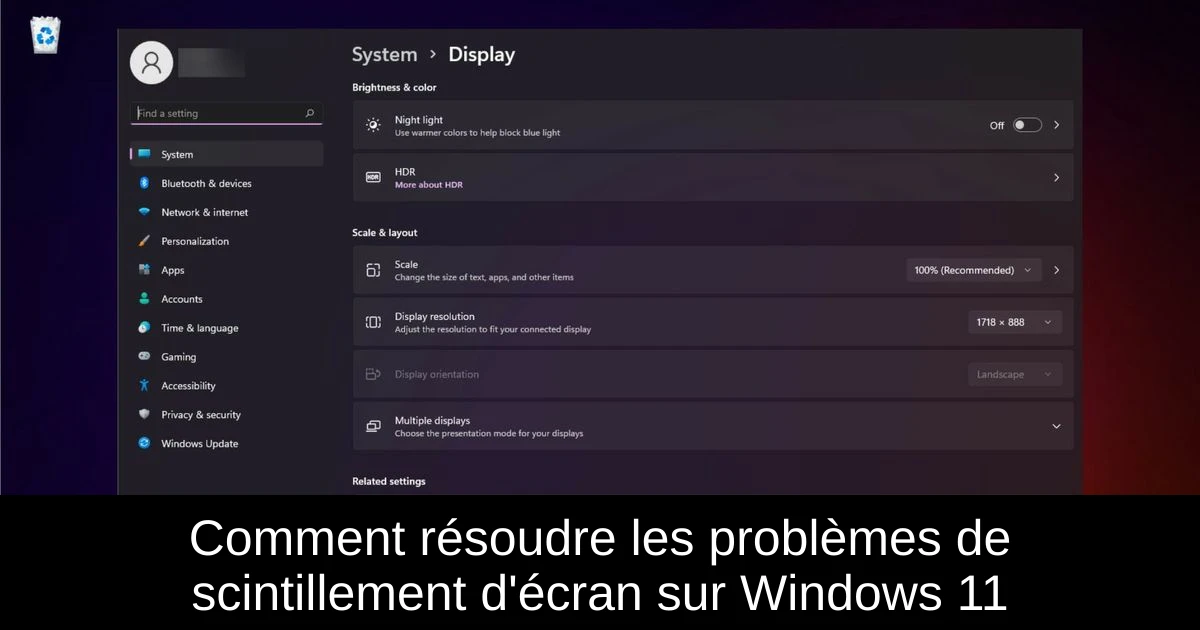
Le scintillement de l'écran sur Windows 11 est un problème courant qui peut perturber votre expérience de navigation et diminuer votre productivité. Ce phénomène peut résulter de pilotes graphiques défectueux, de paramètres incorrects ou même d'applications incompatibles. Heureusement, il existe plusieurs méthodes pour résoudre ces désagréments. Dans cet article, nous explorerons différentes solutions pour corriger ce scintillement et vous permettre de retrouver une utilisation fluide de votre PC. Suivez le guide pour découvrir comment remédier à cette situation frustrante.
Pourquoi mon écran scintille-t-il sur Windows 11 ?
Le scintillement de l'écran sur Windows 11 peut être attribué à plusieurs facteurs. Premièrement, un problème avec le pilote graphique ou l'adaptateur d'affichage peut causer ce désagrément, en particulier lors du démarrage de l'ordinateur. Deuxièmement, une application inutile ou problématique peut également entraîner un scintillement limité à certaines zones de l'écran. Enfin, régler un taux de rafraîchissement incorrect peut engendrer ce type de problème. Dans certains cas, il pourrait même s'agir de connexions matérielles lâches qui nécessitent une inspection technique.
Pour identifier la provenance du problème, commencez par vérifier si le scintillement se produit uniquement lors de l'utilisation d'un programme particulier ou à l'échelle de tout le système. Cela vous permettra d'orienter vos efforts de dépannage plus efficacement.
Comment corriger le scintillement d'écran sur Windows 11 ?
- 1) Mettez à jour le pilote graphiquePour ce faire, faites un clic droit sur le bouton Démarrer, sélectionnez Gestionnaire de périphériques, développez la section Adaptateurs d'affichage, puis faites un clic droit sur l'adaptateur graphique et choisissez l'option Mettre à jour le pilote.
- 2) Rétablissez une version précédente du piloteAccédez à la même section dans le Gestionnaire de périphériques, faites un clic droit sur le pilote graphique, sélectionnez Propriétés, et sous l'onglet Pilote, choisissez Rétablir le pilote pour revenir à une version précédente.
- 3) Réinstallez le pilote graphiqueDans le Gestionnaire de périphériques, désinstallez le pilote actuel en sélectionnant Désinstaller l'appareil, puis redémarrez votre PC pour permettre à Windows de réinstaller automatiquement le pilote.
- 4) Choisissez un taux de rafraîchissement inférieurAllez dans les paramètres d'affichage via le menu Démarrer, faites défiler vers le bas jusqu'à Affichage avancé et sélectionnez un taux de rafraîchissement plus bas dans les options disponibles.
- 5) Désinstallez les applications incompatiblesAccédez aux paramètres des applications, identifiez l'application problématique et sélectionnez la méthode de désinstallation appropriée.
- 6) Exécutez une restauration du systèmeRecherchez 'Créer un point de restauration' dans le menu de recherche, sélectionnez Restauration du système, choisissez un point de restauration antérieur à l'apparition du problème et suivez les instructions.
Chacune de ces étapes peut potentiellement résoudre le problème de scintillement d'écran. N'hésitez pas à tester les solutions une par une pour trouver celle qui fonctionne le mieux pour vous.
Conclusion
Le scintillement d'écran sur Windows 11 est une difficulté fréquente, mais en suivant ces étapes, vous pouvez souvent rectifier le tir rapidement. Que ce soit en mettant à jour vos pilotes ou en ajustant des paramètres, il existe plusieurs méthodes pour retrouver une expérience fluide. Si ces solutions ne suffisent pas, n'hésitez pas à explorer d'autres pistes, comme la vérification des connexions matérielles. Soyez proactif dans la maintenance de votre système et profitez pleinement de votre aventure numérique sur Windows 11.
Passinné en jeuxvidéo, high tech, config PC, je vous concote les meilleurs articles

Newsletter VIP gratuit pour les 10 000 premiers
Inscris-toi à notre newsletter VIP et reste informé des dernières nouveautés ( jeux, promotions, infos exclu ! )













